本記事ではBenQの28インチエンターテイメントモニター『EW2880U』をレビューしています。BenQ独自のtreVoloスピーカーシステムを内蔵し動画視聴やゲームプレイに特化したモニターです。さらに環境光センサーによるアイケアやHDRiテクノロジーを搭載し、美しい映像を楽しみつつ目への配慮も忘れたくない方におすすめです。
本記事で紹介するモニター『EW2880U』は高音質のtreVoloスピーカーシステムを搭載した4Kモニターです。
4Kかつ高音質スピーカー搭載、そして”エンタメ特化”という時点で映画好きの筆者は早くこのモニターで映画が観たくてワクワクが止まらないんですが、ここはぐっと気持ちを抑えてレビュアーとしてこのモニターの特徴をしっかりお伝えしていきたいと思います。

- 28インチ 4K UHD(3840×2160) アンチグレアIPS液晶パネル搭載
- 高音質treVoloサウンドシステム搭載
- USB TYPE-C 60W給電に対応
- HDRiによる美しい映像美とアイケアによる眼精疲労軽減
- FreeSyncにも対応しテアリングを排除
- 上下左右高さが調整できるモニタースタンド搭載
- 便利なリモコン付属
メインモニターをこの『EW2880U』に入れ替えてしばらく使っていますが、長所と短所が見えて来たのでこのモニターを買うべき人、そうでない人をまずお伝えします。
4Kのきめ細かく美しい映像。用途に応じて切り替え可能なカラープリセットや3種類のHDRiモード。treVoloスピーカーによる美しいサウンドを楽しめるモニターとなっています。
 はしかん
はしかんお値段も5万円台と比較的お求めやすく、映画好きの方にはかなりおすすめのモニターです!
USB ハブ機能が非搭載であったり、TYPE-C出力が最大で60Wまでと若干制約がありますが、これらが問題ない方にはぜひチェックしてみてほしいモニターです。

それでは『EW2880U』を多めの写真でじっくりとレビューしていきます。
動画レビュー
本記事はメーカーのBenQ様よりサンプル品をご提供いただき作成しています。

- スピーカー内蔵でデスクがスッキリ
- リモコンが便利
- USB HUB機能は非搭載
BenQ EW2880U の概要

スペック
『EW2880U』のスペックはこちら。
| ディスプレイサイズ | 28インチ |
| パネル種類 | IPS |
| 表面仕様 | アンチグレア(非光沢液晶) |
| 解像度 | 4K UHD(3840 x 2160) |
| リフレッシュレート | 60Hz |
| 最大輝度(cd/m²) | 300 cd/m² |
| 応答速度 | 5ms[GTG] |
| 表示色 | 約 10 億 7000 万色 |
| カラービット | 10 bits |
| 視野角 | 上下左右共に178° |
| アスペクト比 | 16 : 9 |
| コントラスト比 | 1000 : 1 |
| ダイナミック コントラスト比 | 20M:1 |
| チルト角度 | 上下 : -5°/15° |
| スウィベール | 左右 : 15°/15° |
| 高さ調節幅 | 100mm |
| VESA規格 | 100 x 100mm |
| 消費電力 | 最大:130W 標準:28W 待機時:<0.5W |
| 映像入力 | HDMI 2.0 x 2 Display Port 1.4 x 1 USB Type-C x 1 (60W給電) |
| スピーカー | 3W x 2 (3.5mmヘッドホンジャック搭載) |
| 本体サイズ | 高さ:421 – 521mm 幅:637mm 奥行き:277mm |
| 本体重量 | 約7.9kg (スタンドなしで約5.29kg) |
| 保証期間 | 3年保証(パネル、ライトは1年保証) |
「フリッカーフリー」、「ブルーライト軽減」、「ブライトネスインテリジェンスプラス(B.I.+)」などの目への負担を軽減する「アイケア」や、可変リフレッシュレートでテアリングを排除する「FreeSync」にも対応しています。
 はしかん
はしかんFPSなどの高リフレッシュレートを必要とするゲームにはあまり向いていませんが、レースゲームやRPGを楽しんだり、映画鑑賞や作業用としてピッタリ!
外観と付属品
白ベースのシンプルなデザイン。この時点でパッケージにプリントされているモニターのデザインに引き込まれます。

モニターとスタンドの他、下記のものが同梱されています。
- HDMI 2.0ケーブル 1本 (約1.8m)
- USB Type−Cケーブル 1本(約1.0m)
- 電源ケーブル 1本(約1.5m)
- クイックスタートガイド
- リモコン
- 保証書
HDMIケーブルは2.0に対応。USB Type-CケーブルはUSB 3.1 Gen2に対応したケーブルが付属しています。Type-Cケーブルの長さが1.0mと若干短めなので、長さが必要な場合は注意が必要です。

このモデルの特徴の一つがリモコンが付属している点。
多機能なので音量調整やカラーモード切り替えなどの設定を頻繁に変えますが、リモコンでサクサク操作できるのでかなり便利!

 はしかん
はしかんいちいちモニターに手を伸ばす必要がないので非常にラクチン!
スタンドと台座部分は分割式。組み立ては手で回せるネジで簡単です。


組み立てたスタンドをモニター背面に接続します。カチャッとはめるだけ。簡単。

スタンドを外してモニターアームでの運用に変えたいときは、モニター本体の接続部分下部にある解除ボタンを押すと外れます。

スタンド接続部分はVESAマウントに対応していますので、VESA規格に対応したモニターアームを使って設置することもできます。記事後半で実際にモニターアームで取り付けた状態もご覧いただけます。

モニターを正面から見た状態。『EW2880U』のデザインは一言で言うと「エレガント」。

黒をメインに、モニター下部のベゼルやスタンド部分に薄目のブロンズっぽい色が使われていて高級感があります。

ロゴやHDRi部分のバッジ部分の拡大画像。非常に美しいデザインです。


中央に環境光センサーが内蔵されています。これは、周囲の明るさに応じて自動的に輝度や色合いを調整し、目への負担を軽減してくれる「ブライトネスインテリジェンスプラス(B.I.+)」機能によって使われます。

スタンド部分はブーメランのような形状で、3点でしっかりと安定して設置することができます。

背面はブラックで統一されています。表面はプラスチック素材でマットな質感。正面から見たときのエレガントさはあまり感じられず、どちらかと言うとシンプルで無骨な印象を受けます。

背面にBenQのロゴが入っています。

メニューボタンはモニターに向かって右側の後ろ側に配置されています。ジョイスティック型のボタンで直感的な操作が可能。ただ、便利なリモコンが付属していて日常的にはそっちをメインに使うので、あまりここを使う機会はなさそうです。
スタンドの支柱部分には配線を通すための穴が設けられていて配線をまとめることができます。


横から見たデザイン。黒を基調としたインテリアに合いそうです。
モニター本体はそこそこ厚みがありますが、その理由の一つがスピーカーを内蔵している点。

スピーカーはモニター下部に下向きに搭載されていて、BenQ独自の「treVolo」システムにより、迫力のあるサウンドを楽しめます。スピーカーは横に長い形状となっており、省スペースでも力強い音が出せるよう工夫されています。


映像入力はHDMIが2ポート、DisplayPortが1ポート、USB Type-Cが1ポートの合計3種類に対応。USB Type-Cポートは最大60Wの電源供給に対応しています。
音声系は3.5mmのイヤホンジャックを搭載。

スタンドの調整幅
高さは100mmの範囲で調整可能。


上下のチルト角度は上向きに15°、下向きには−5°まで調整可能。


スイベールは左右共に15°の角度まで調整できます。


角度調整の幅も自分に合わせて調整できます。また少しだけ回転するようになっていて、モニタの傾きが微調整できるようになっています。
 はしかん
はしかん微妙な傾きが気になる方には嬉しい機能です。
大きさと重さ
モニターの大きさは、高さ:421 – 521mm、幅:637mm、奥行き:277mm 。
重さは約7.9kg。
28インチというあまり聞き慣れない大きさですが、ほぼ27インチと同じ感覚で使えます。13インチのMacBook Airと並べるとこのようになります。初めて27インチクラスのモニターを使うと最初はかなり大きく感じるはずです。

モニターアームを設置して上下に並べた配置がこちら。欧米ではこのレイアウトが流行りみたいですが、なかなか良いです。
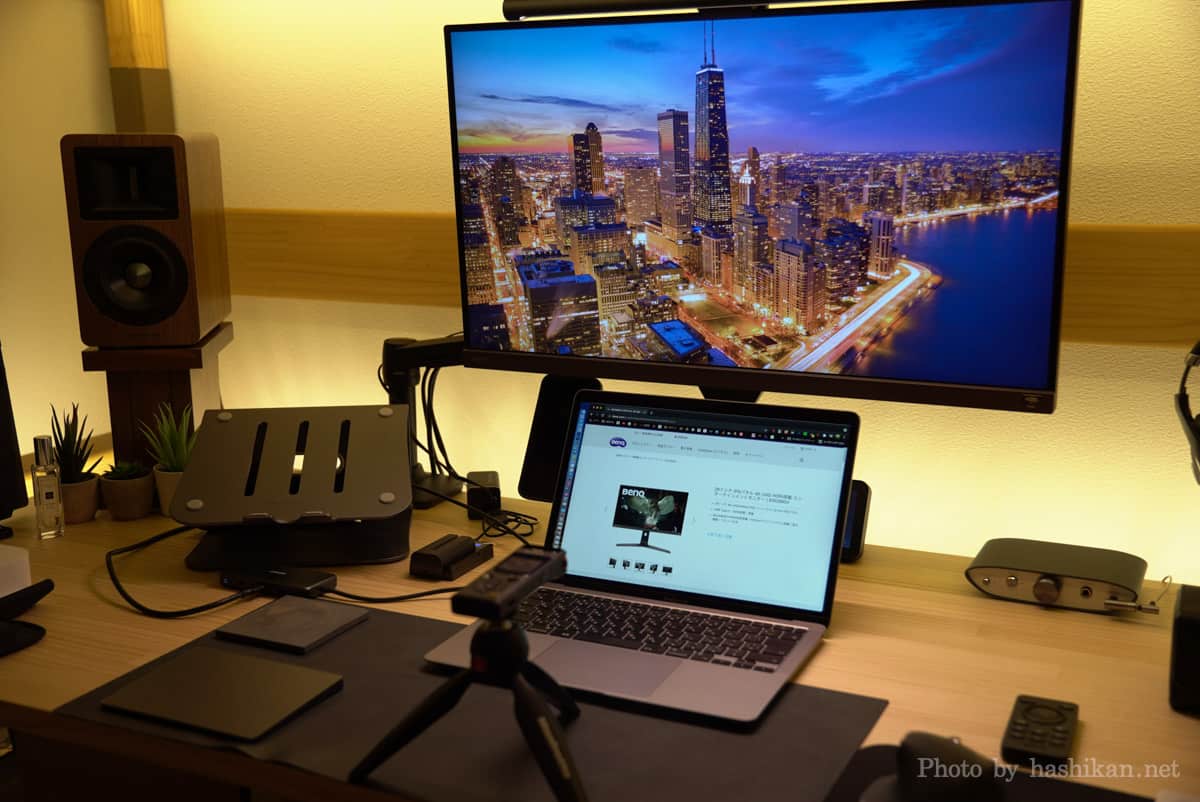
設定メニュー
前面にあるHDRiホットキーを押すと、以下の3つのプリセットを切り替えることができます。
- シネマHDRi
- ゲームHDRi
- HDR
iが付いたモードはHDR非対応のコンテンツでもHDRっぽい映像になるようにエミュレートしてくれるモードです。入力ソースがHDR対応だとモニター側が自動的にHDRに切り替わります。
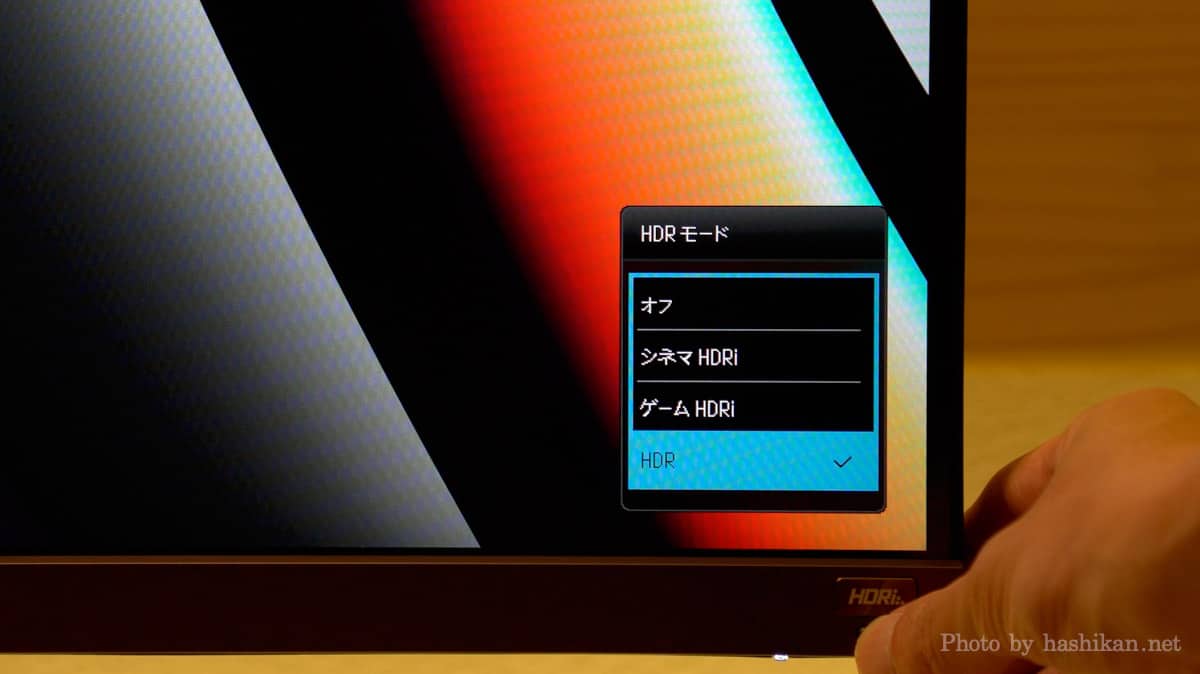
設定は本体右奥のメニューボタンか付属のリモコンを使って操作します。

リモコンでも全ての設定が可能です。

メニューの大項目は全部で7個。
リモコンの十字キーでカーソルを移動して決定ボタンで決めていく方法で設定を行います。
- 入力切り替え
- 画像設定
- カラー設定
- オーディオ設定
- Eye Care(アイケア)設定
- カスタムキー設定
- システム設定
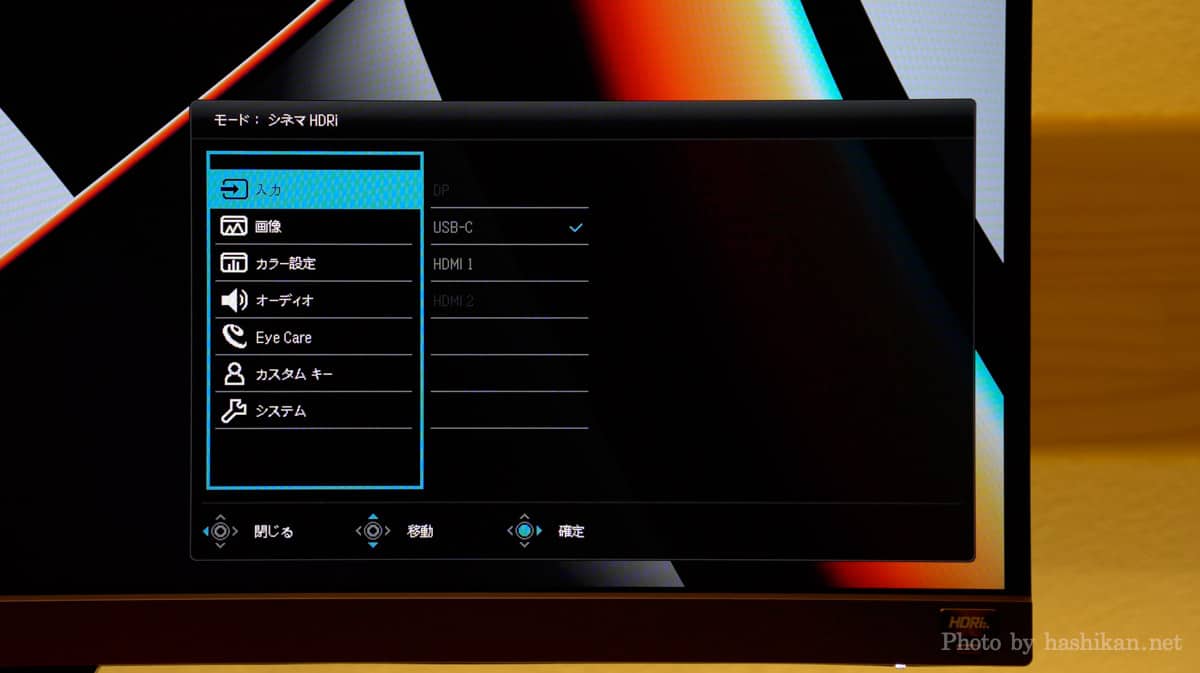

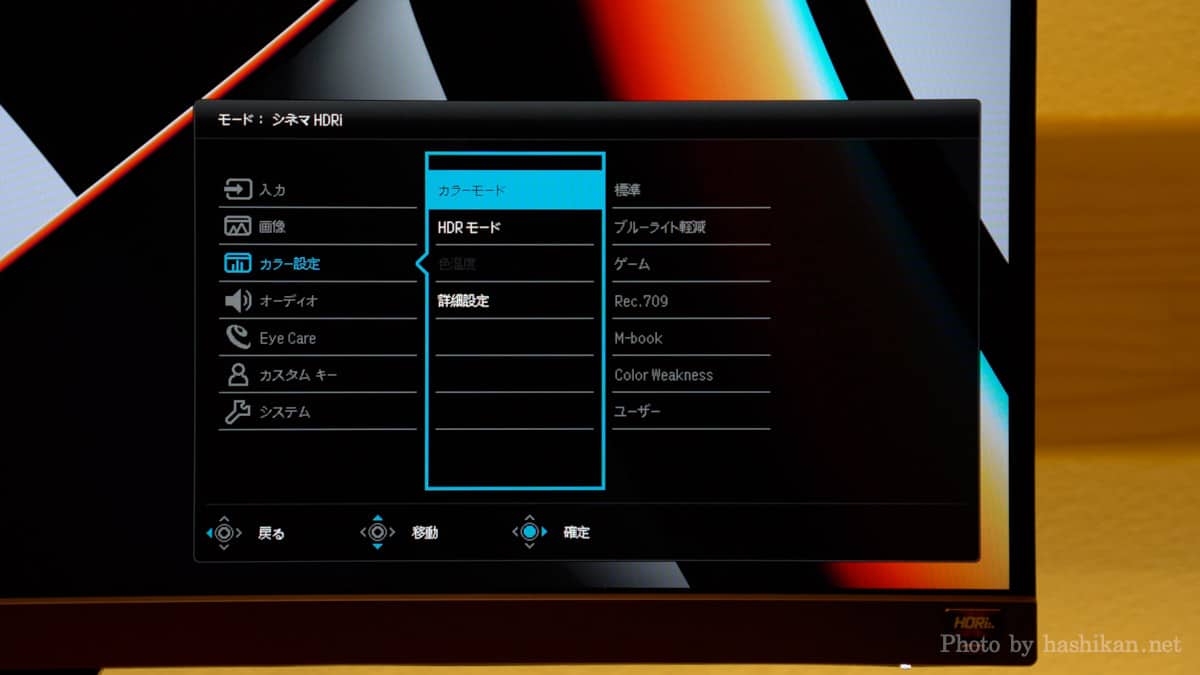
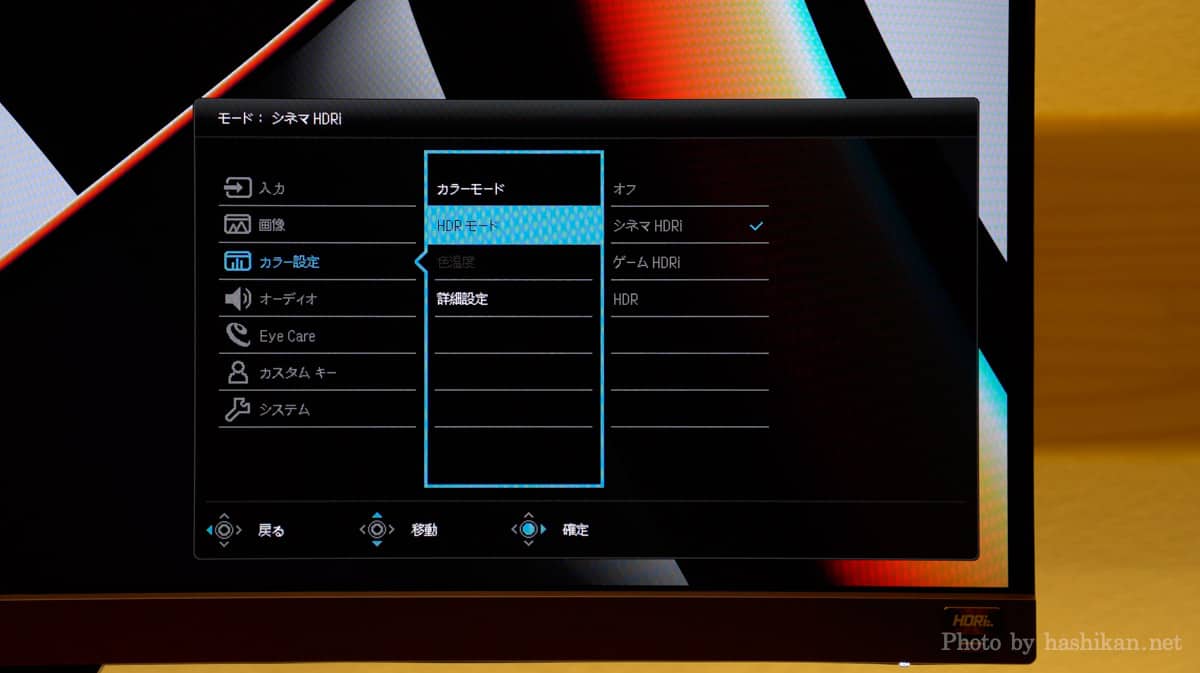

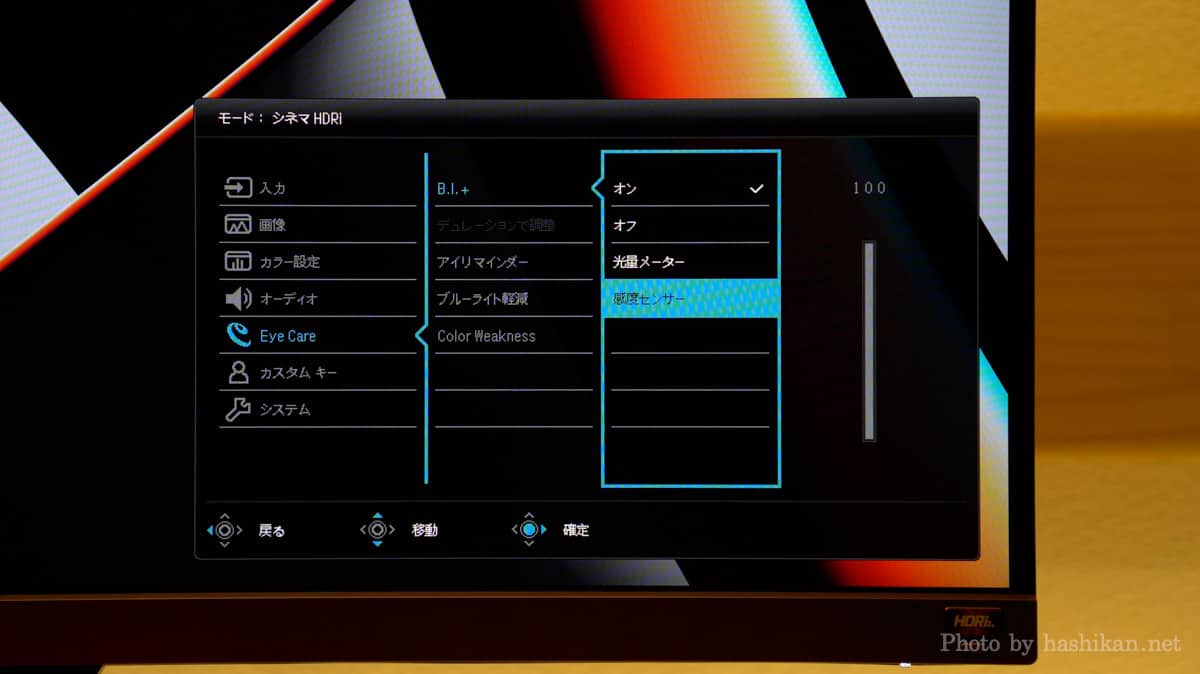
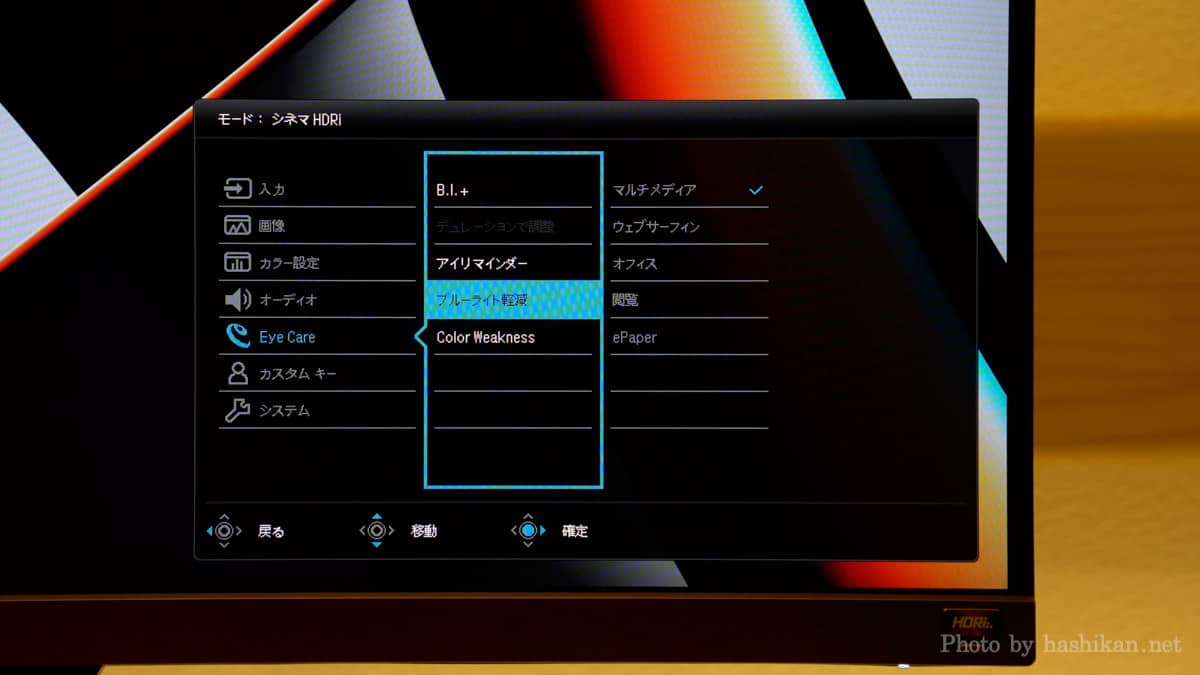
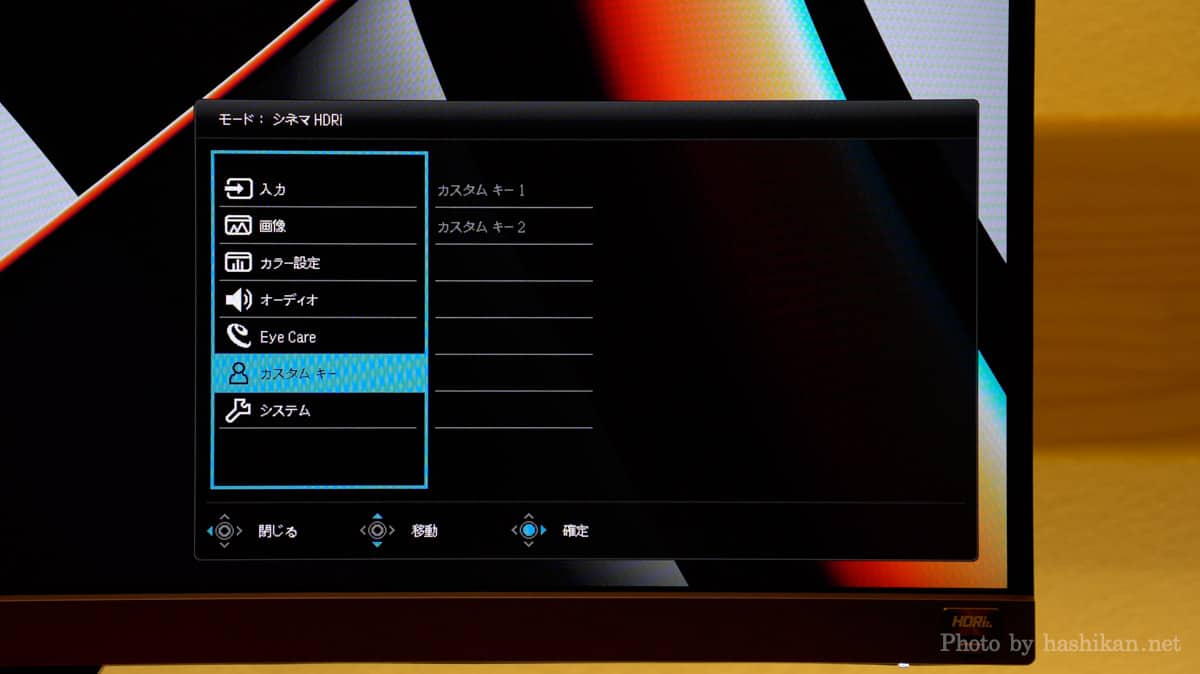
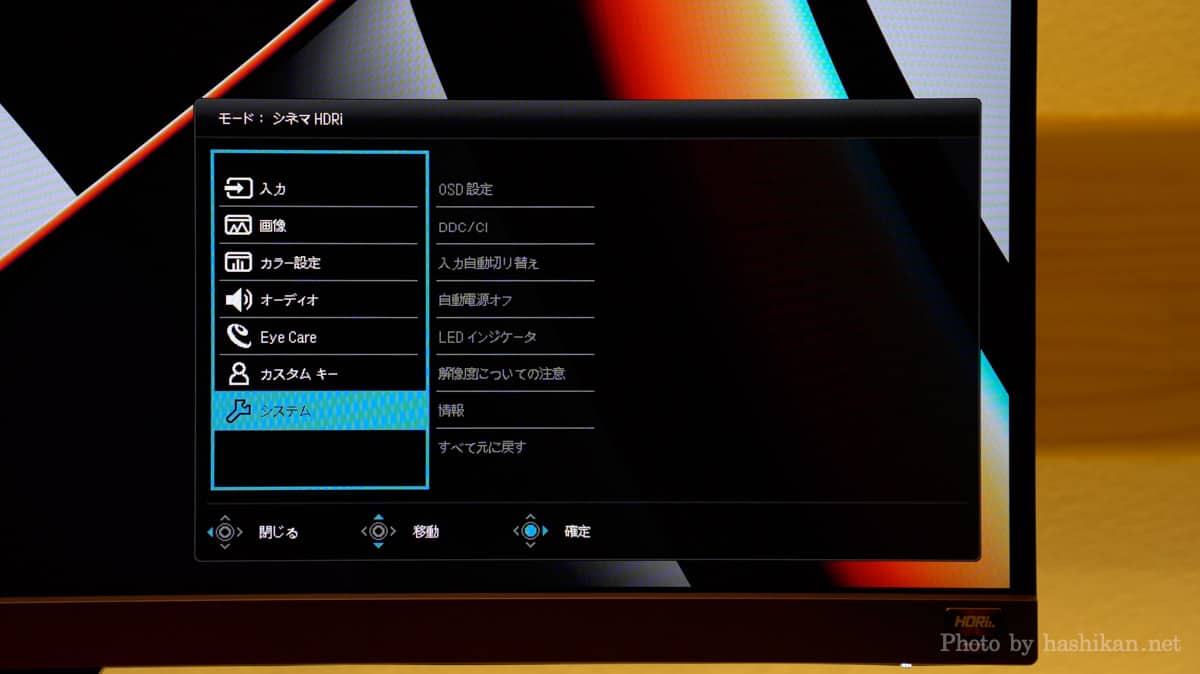
 はしかん
はしかん全部の設定がリモコンでできるのは非常に便利!
また、頻繁に使う「ゲームカラー切替」、「ナイトモード」、「サウンドモードの切替」の3つは予めリモコンにボタンが割り当ててあります。
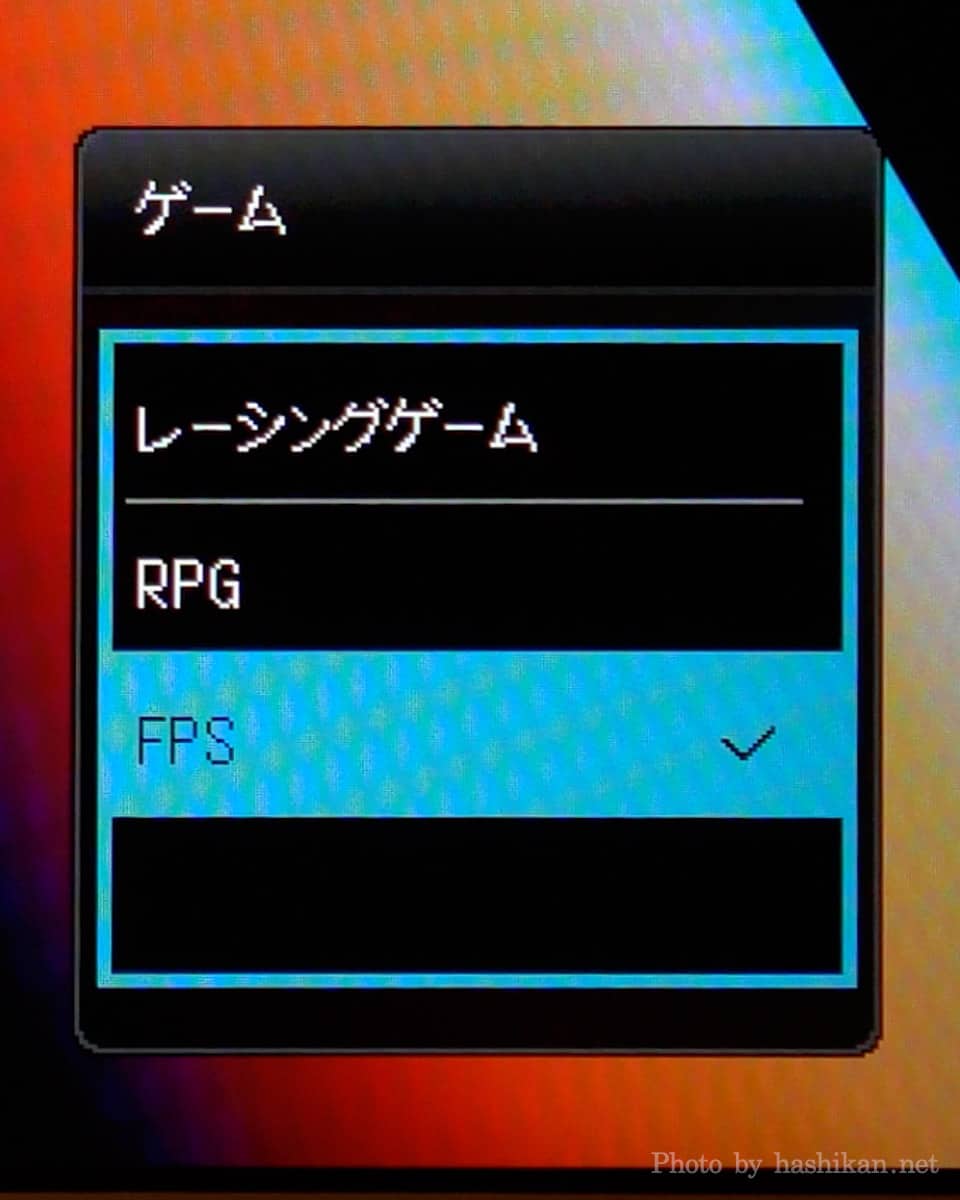

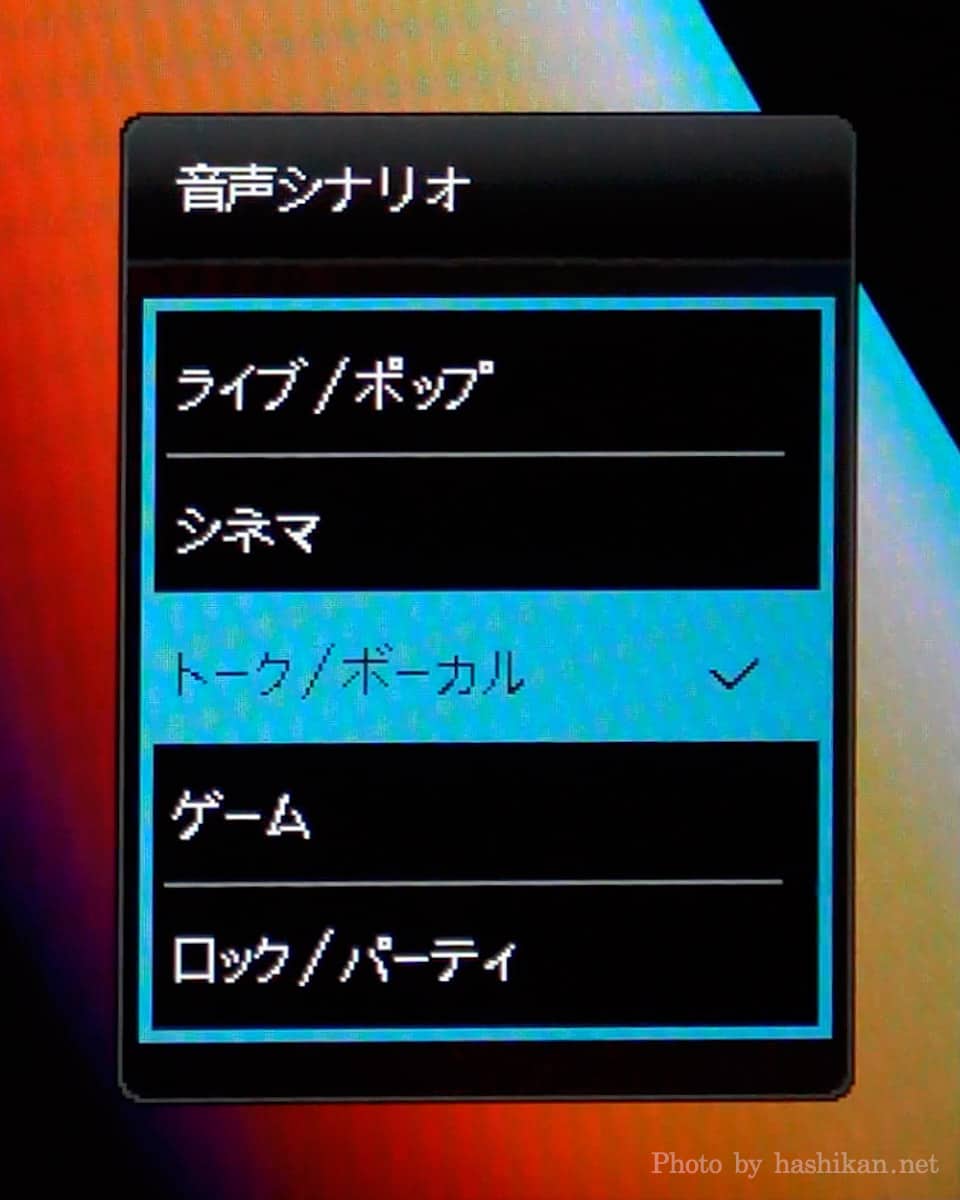
 はしかん
はしかん都度設定から開く必要がないので気軽に切り替えできてGood!
BenQ EW2880U の特徴
『EW2880U』の特徴を整理します。
sRGBカバー率98% P3カバー率84%の色表現力で映画やゲームが捗る

キャリブレーションツールを使って『EW2880U』の色域を測定しました。
結論から言うとかなり優秀です。測定結果グラフを見ると、特に赤色の表現力は目を見張るものがあります。
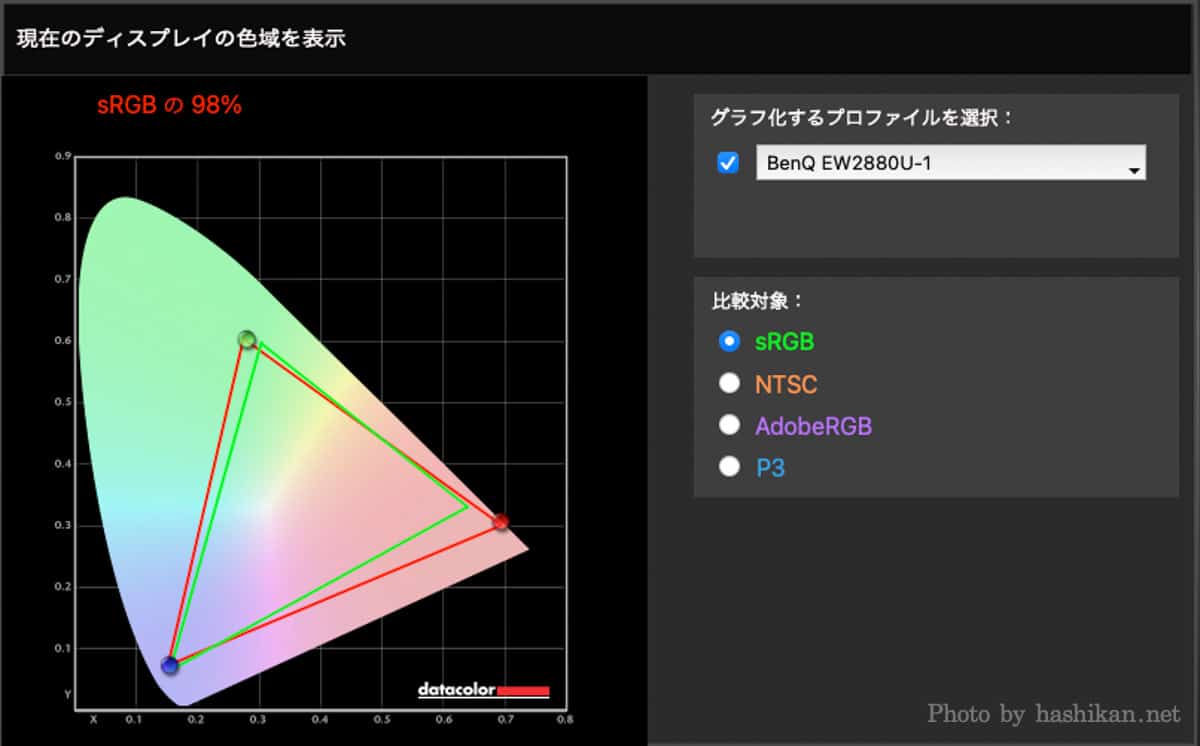
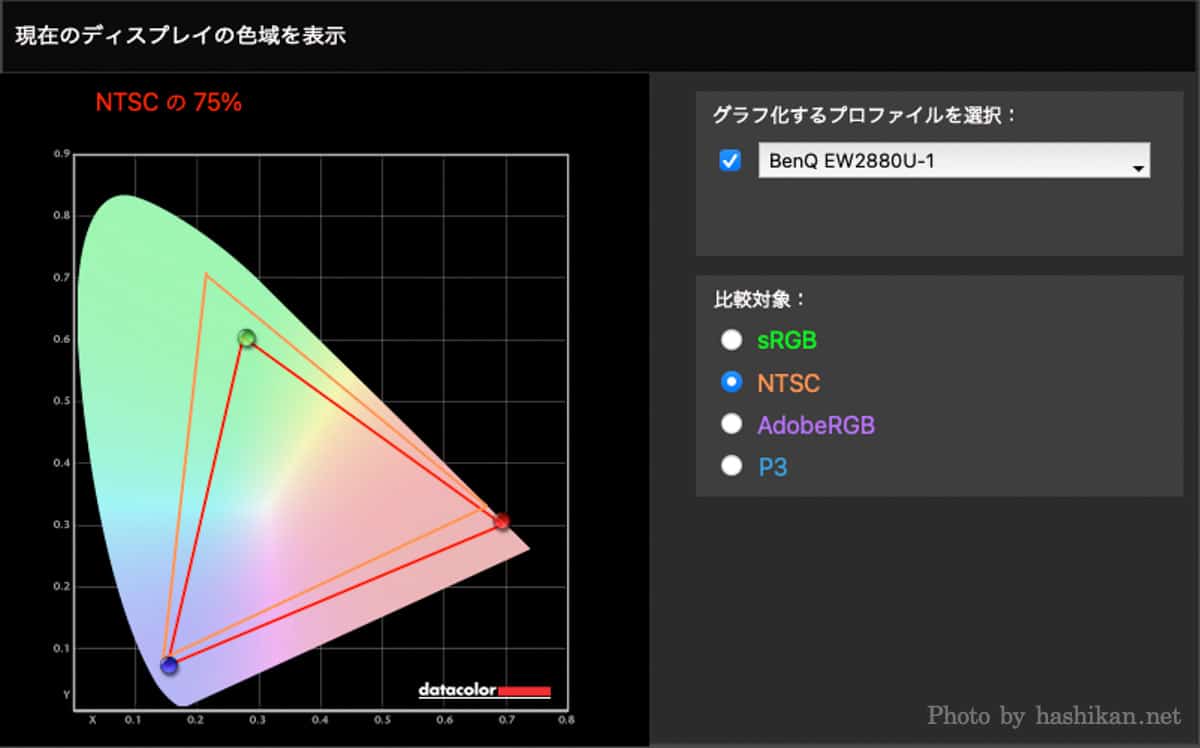
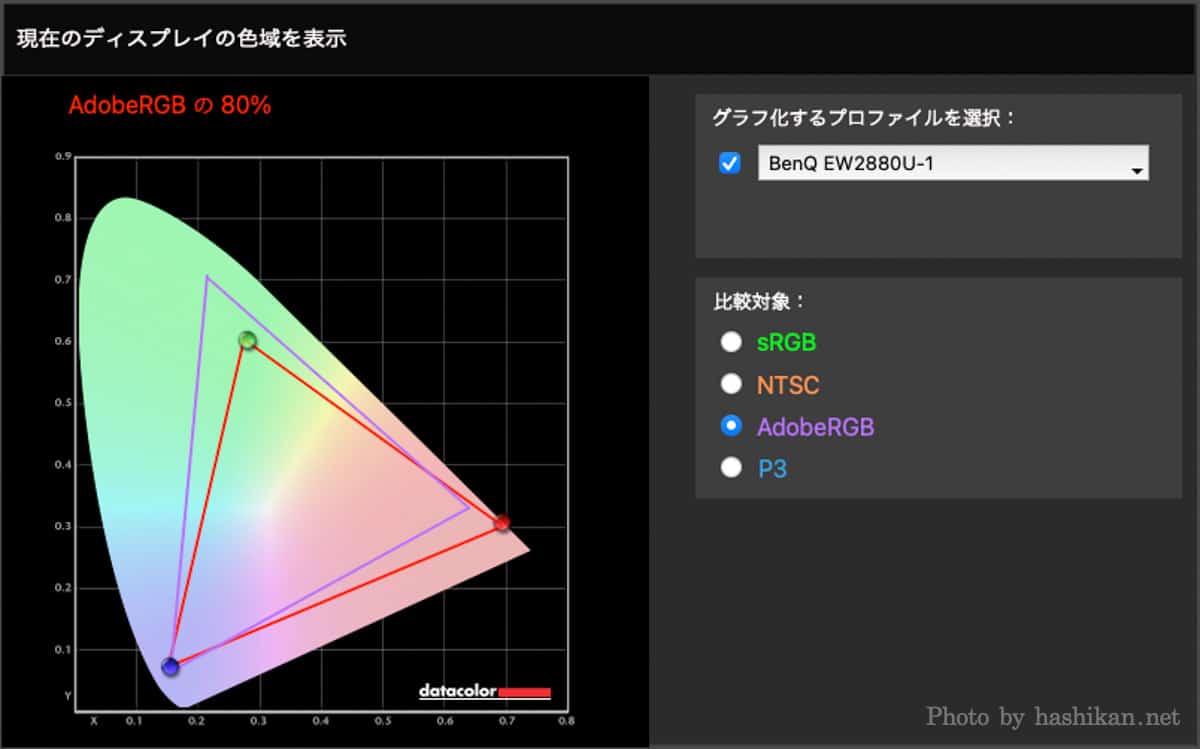
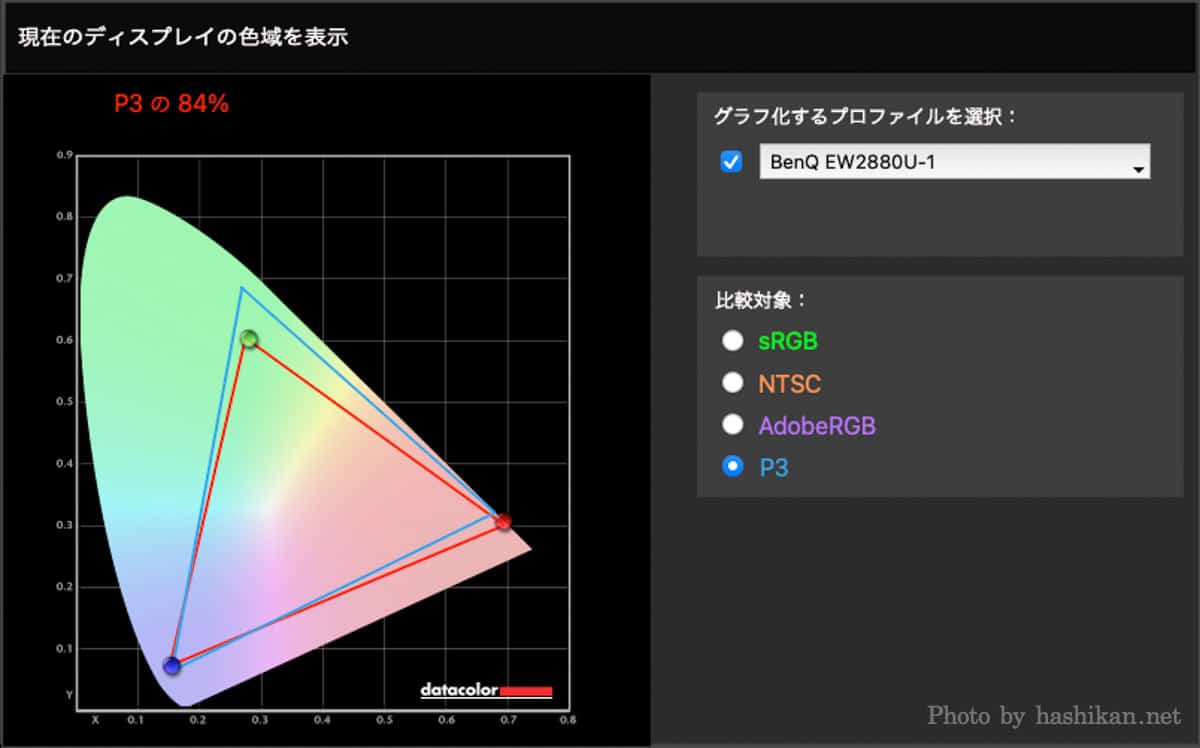
BenQ EW2880U の色域測定結果
| カラースペース | 色域カバー率 |
|---|---|
| sRGB | 98% |
| NTSC | 75% |
| AdobeRGB | 80% |
| P3 | 84% |
sRGBカバー率は98%。ほぼ100%に近い色表現力でWEB制作や写真現像、動画編集など、クリエイティブ用途でも全く問題なく使えます。
また、P3も84%とかなり高めのカバー率となっていて、映画も非常に美しく艶のある映像を楽しめます。

BenQのモニターは色の表現力が非常に高く、以前レビューした同社のゲーミングモニター『EX2710Q』は僕が今までレビューした中で最高のスペックを叩き出しましたが、『EW2880U』もそれに負けないくらいの性能を誇っていることが分かりました。

『EW2880U』で久しぶりにマトリックスを観ましたが、美しい映像とtreVoloスピーカーの迫力のあるサウンドで、映画の世界に引き込まれました。何度観てもこの映画は名作だなと感じますが、あのエレベーターホールでの銃撃戦の細かいディテールも見事に表現され、まもなく公開となる次回作が非常に楽しみになりました!
 はしかん
はしかん実際にこのモニターで3本ほど映画を観ましたが、色合いの不自然さなどを感じることは皆無で、色鮮やかな映像を堪能できました。
treVoloスピーカーシステムによるクリアで広がりのある音響を楽しめる

BenQのエンターテイメントモニターシリーズやゲーミングモニターシリーズにはBenQ独自の高音質「treVoloスピーカーシステム」が内蔵されていますが、この『EW2880U』にも搭載されています。
筆者はデスクトップスピーカーを常用しているのでかなり耳が肥えてしまっているのですが、『EW2880U』をしばらく使ってみてデスクトップスピーカーやノートPCの音質とも比較した結果、十分満足できるものでした。
聴く人の耳の肥え方によってもどう感じるかが変わると思いますが、もちろんある程度性能の良い外部スピーカーと比較するとスピーカーの口径もパワーも違うので比較にはなりません。
ただ、デスクトップスピーカーをお持ちでない方やノートPCのスピーカーからステップアップしたい方にとっては十分満足できる音質です。モニターに向かって音を聴いていると、モニター下部の1m先に音場が広がっているように聞こえます。おそらく下向きに発せられた音がデスクに跳ね返って音に広がりを感じるのだと思います。
音量は0〜50の間で調整できますが、通常は25〜30で十分な音量。50まで上げるとかなりの大音量が出ます。
EW2880UとMacBook Airとの音質比較テスト
 はしかん
はしかんモニター内蔵のスピーカーでこれだけの高音質で音が聴けることは驚きです。
そんな高音質を楽しめる「treVoloスピーカーシステム」の特徴は3つ。
- 高音域を良くするTrue Sound 技術
- 高音質を実現するスピーカー
- 選べる5つのサウンドモード
 はしかん
はしかんこの3つをまとめたのがtreVoloサウンドシステムです!
高音域を良くするTrue Sound 技術
「True Sound」というBenQ独自の技術により、低ビットレートの録音や圧縮によって失われがちな高周波数帯域の信号を補完します。これによって伸びるような高音域音源を作り出し、左右に搭載した3Wスピーカーから発生します。
高音質を実現するスピーカー
スピーカーには限られたスペースでも大きな表面積を確保できるように細長いスピーカー形状を採用し、高温などの過酷な条件でも正確に動作するネオジム磁石や、歯切れのよいサウンドを実現するアルミニウム合金製のコーンが使用されています。また、デュアルボイスコイルとデュアルマグネット構造によりスピーカーの反応速度を向上させ、力強いサウンドを実現します。
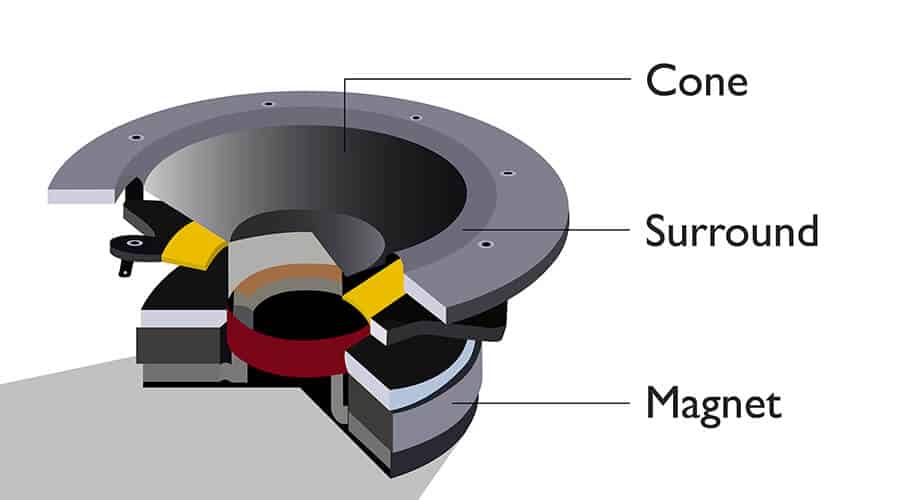
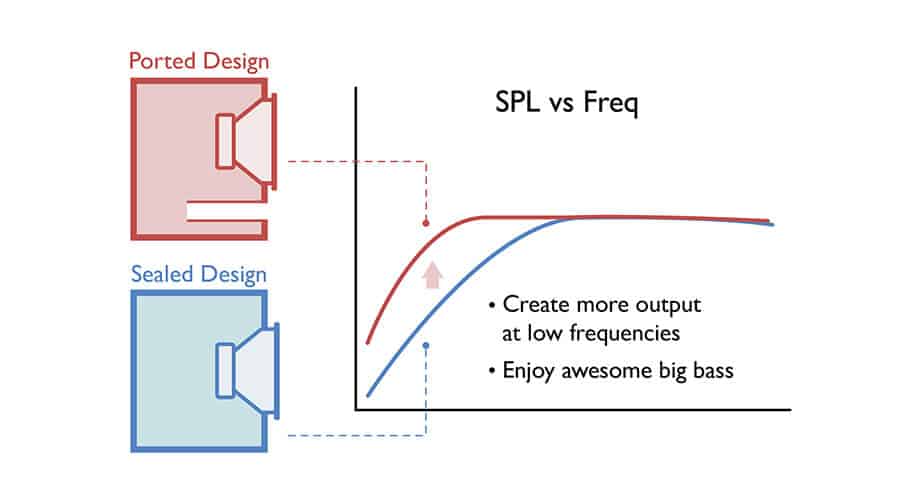
選べる5つのサウンドモード
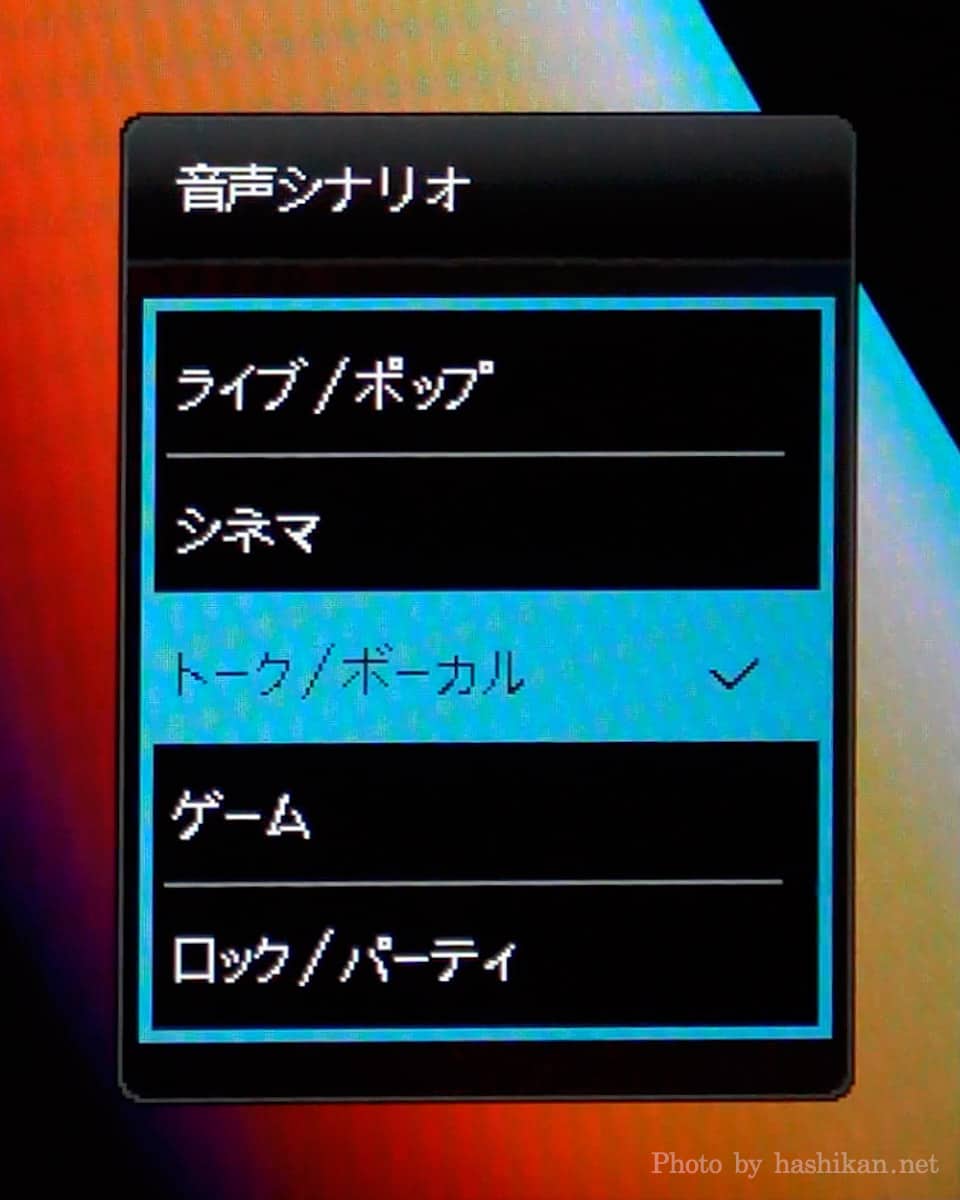
様々なジャンルに応じて適切な音質を選択できるように、予め5つのサウンドモードがプリセットされています。
5つのサウンドモード
| ライブ/ポップ | ライブコンサートを長時間聴くために設計されたモード。リアルなライブオーディオ品質でアーティストの存在感を存分に味わえます。一番空間を感じるモードです。 |
| シネマ | セリフを明瞭にすると同時に低音を向上させ、映画の臨場感を高めるモートです。音に広がりが出て適度に低音も豊かになるので、個人的にはこのモードが一番気に入っています。オールマイティーに使えるモードです。 |
| トーク/ボーカル | ノイズを除去し人間の声を聞きとりやすくするモード。スピーチや解説などが鮮明になり声に集中できます。解説系の動画を視聴するのにピッタリ。 |
| ゲーム | 敵の足音や銃の音が聞き取りやすくなるチューニングが施されたモード。 左右の音の違いがわかりやすくなるので、敵の足音がする方向を識別しやすくなります。 |
| ロック/パーティー | 3Dサラウンド効果と低音を強化することで、ビートを感じるサウンドを堪能できます。高音よりも低音がかなり強調されます。 |
 はしかん
はしかん僕のおすすめは「シネマ」モード!バランスと音の広がりが丁度良いです!
HDRiやブライトネスインテリジェンスプラス(B.I.+)で常に最適な映像体験を堪能できる

『EW2880U』はBenQ独自の映像技術「HDRi」を搭載しています。
「HDRi」はモニター前面に搭載された環境光測定センサーで周囲の照明の状況を検知し自動的にモニターの輝度と色合いを調節してくれる「ブライトネスインテリジェンスプラス(B.I.+)」とHDRをエミュレートしてくれる機能が融合したもの。
つまり、モニターが良い感じに映像を自動調整してくれるので、面倒な調整なしで常に最適な視聴体験を味わえます。光量メーター機能をONにしておけば、モニターが輝度を自動調整するたびにメーターが表示されて現在の輝度を確認できるので、動作を確認したい方にも分かりやすいです。
 はしかん
はしかんセンサー感度も細かく調整できますが、僕はMAXの100で使っています。夜でもモニターが眩しいと感じることはなくなりました!
リモコンが超絶便利!

このリモコンは正直かなり便利!
モニターでBGMを流しながら作業していると、気づくと頻繁に音量を調節している自分に気付くんですよね。
もしリモコンが無かったら都度モニターに手を伸ばさないといけませんが、リモコンだと手元で調整できますし、デスクにリモコンを置いたままの状態でボタンだけ押しても操作できるので、超絶便利です。
リモコンそのものはコンパクトで非常に軽く、操作性も全く問題ないのでかなりポイント高いです。
 はしかん
はしかんやっぱスピーカー内蔵モニターにはリモコンは必須ですね!
VESA規格に対応したモニターアームも利用可能

『EW2880U』は100mm x 100mmのVESAマウントに対応しています。
モニターアームを使うと、このように宙に浮かせた状態でスッキリと設置することができます。モニター位置の調整幅が広がります。

スタンド部分のスペースが開くので、ワイヤレス充電スタンドやスマートスピーカーを置いたりデスクレイアウトの自由度が上がります。

僕が使っているモニターアームはこちら。

 はしかん
はしかんモニターアームはそうそう壊れるようなものではなくほぼ一生使えるので、1つ持っておくとかなり役に立ちます!
ちょっと感じたデメリット
USB ハブの機能が非搭載

USB Type-Cで映像入力したい方の多くがPCへの接続ケーブルを1本で済ませたいと思っているのではないでしょうか。
そうなると、他にもしUSB接続のPC周辺機器を使っている場合は、PC本体に直接接続するか、あるいはそれらの接続をモニター経由で行う必要があります。
しかし、この『EW2880U』には「USB ハブ機能」が搭載されておらず、モニター経由で他のUSBデバイスを使用することができないため、実質Type-Cケーブル1本運用は不可能です。
別途PD対応のAnkerとBelkinの2種類のType-Cハブを用意して途中に挟んで無理やり1本運用ができるか試してみましたが映像出力させることができませんでした。

なので、USB接続のアクセサリを沢山使いつつType-C1本運用を行いたい方にはこのモニターは向いていません。
付属のType-Cケーブルが短い

付属しているUSB Type-Cケーブルの長さが1mしかないので、PCと接続して使いたい方はPCの置き場所に制限があります。
例えば僕が使っているM1 MacBook Airだと左側にしかType-Cポートがないため、ケーブル長が足りずMacをモニターの左側に設置することができません。ちなみにこれはモニタースタンドの配線穴を通した場合なので、ここを通さなければ接続は可能です。
 はしかん
はしかん配線はなるべく隠したいので、配線穴は通したいところ…。
配線穴にケーブルを通してもモニターの右側には設置はできましたが、それでもケーブルが短いため自由度は高くありませんでした。
そのため、配線穴を通してケーブルをなるべく隠したい場合は、別途長いUSB Type-Cケーブルを用意する必要があります。
購入する際はUSB3.1 Gen2規格以上のケーブルを選択すればOKです。
BenQ EW2880U のレビューまとめ

本記事ではBenQのエンターテイメント4Kモニター『EW2880U』をレビューしました。
28インチ4K UHD(3840 x 2160)解像度でHDRiやtreVoloスピーカーシステムを搭載し、エンターテイメントに特化したモニターです。
映画を楽しんだり、在宅ワークの業務効率化に使ったり、ちょっとしたゲームを楽しむのにピッタリのモニターです。
こんな方におすすめ
- 仕事や動画視聴に使えるリーズナブルな4Kモニターを探している
- 音質にも拘りたいけど、外部スピーカーを置くようなスペースがない
- PC周辺機器はBluetooth接続だけでOK
- 頻繁にモニターの明るさを変えるのが面倒
- 目に優しいモニターを探している
はしかん評価
| 画質 | HDRiとアイケア技術でモニターが常に最適な映像に自動調整してくれる。色合いも非常に美しい。4Kのきめ細かい映像で文句なしの高画質。 | |
| 音質 | treVoloスピーカーシステムで高音質を実現。5つのサウンドモードでシーンに合った音質を選べるのもGood! | |
| デザイン | 黒を基調としたエレガントなデザイン。ベゼル幅も約8mmと非常に薄く、スタイリシュな印象。 | |
| 操作性 | 付属のリモコンがかなり使いやすい。億劫なモニター本体を操作しての設定をしなくて済むのでとても使い勝手が良い。 | |
| 拡張性 | 映像入力は文句なし。ただし、USBハブ機能が非搭載である点が非常に残念。 |

一つだけUSBハブ機能をモニターに内蔵していないという点が惜しいポイントでしたが、それ以外の機能はかなり充実しており買って損はないモニターだと感じました。
明るさの調整も自動でやってくれますし、treVoloスピーカーから作業用のBGMを流しながら仕事をしたり、途中で映画を見たりと、業務から趣味まで幅広く使えるモニターでした。
 はしかん
はしかん実売5万円クラスではかなり上位に食い込むモニターですね。USBハブ機能があれば、このクラスでは敵なしの存在になっていたと思いますが、その分コストダウンされていて安く買えるのは嬉しいですね!
保証期間である3年間毎日使ったとしたら1日あたり約46円。かなりコスパは高いのではないでしょうか。
以上、はしかん(@hashikan3)がお伝えしました。
動画レビュー





コメント